

By Adela D. Louie, Last updated: January 17, 2023
Una delle piattaforme di social media più popolari che usiamo oggi è Facebook. Cos'è la cache di facebook?
Se ti stai chiedendo come puoi svuotare la cache di Facebook su qualsiasi dispositivo che stai utilizzando, questo è sicuramente per te da leggere.
Questo articolo offre una guida completa su come eliminare la cache di Facebook su iPhone/Android/PC Windows.
Parte 1: Cosa sono le cache di Facebook?Parte 2: Come svuotare la cache di Facebook su iPhoneParte 3: Come cancellare la cache di Facebook su AndroidParte 4: Come cancellare la cache di Facebook sul browser Web di PC WindowsParte 5: Conclusione
Puoi accedere al tuo account Facebook utilizzando il tuo dispositivo iOS, dispositivo Android e il tuo computer.
E con l'utilizzo di Facebook ogni giorno, tendiamo ad avere file temporanei sui nostri dispositivi e questi file temporanei sono chiamati cache. Queste cache occupano spazio sul nostro Android, iPhone e computer, il che lo rende un motivo per cui dobbiamo pulirle di tanto in tanto.
Le cache di Facebook sono file temporanei utilizzati per caricare le informazioni che vedi sullo schermo. Tuttavia, per il momento, che stai utilizzando Facebook, le cache che ha creato si accumuleranno anche sul tuo dispositivo, il che diventa il motivo per cui stai perdendo spazio per la tua memoria.
Quindi, dovresti cancellare queste cache di Facebook per risparmiare più spazio ed evitare anche il tuo dispositivo da scarse prestazioni.
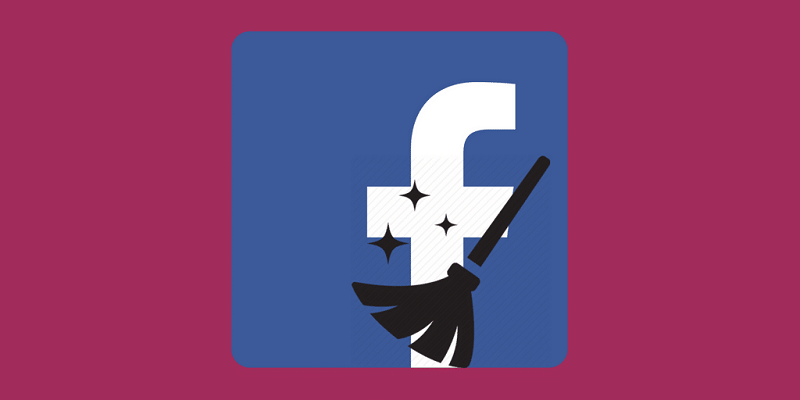
Per il momento in cui usi il tuo dispositivo iPhone per navigare su Facebook, ottieni effettivamente così tante cache memorizzate sul tuo dispositivo iPhone. E per questo motivo, c'è un'alta possibilità che il tuo iPhone possa funzionare lentamente.
Se hai intenzione di controllare le tue Impostazioni, l'app di Facebook che hai accumulato solo un 100MB di spazio, ma in realtà consuma più di questo, ecco perché devi svuotare la cache di Facebook sul tuo dispositivo iPhone.
Ecco le cose che devi seguire per cancellare la cache di Facebook sul tuo dispositivo iPhone:

Un altro modo per svuotare la cache di Facebook sul tuo dispositivo iPhone è reinstallare Facebook. E per farlo, ecco i passaggi che devi seguire.
In questo modo eliminerai l'app di Facebook dal tuo dispositivo iPhone e allo stesso tempo cancellerai anche le cache di Facebook. Se desideri installare di nuovo Facebook, tutto ciò che devi fare è andare sul tuo App Store e cercare Facebook e averlo scaricato.
NOTA: Per quanto ne sa l'utente di iPhone, è necessario che si tenga a svuotare la cache di Facebook sul dispositivo una volta al mese nel caso in cui si utilizzi Facebook ogni giorno della propria vita. Ma se usi raramente Facebook sul tuo dispositivo iPhone, puoi disinstallarlo e reinstallarlo sul tuo dispositivo una volta ogni tre mesi al massimo.
Al giorno d'oggi tutti i dispositivi Android sono dotati di un gestore di applicazioni che puoi utilizzare per le tue app come ripulire la cache di ogni app. Questo è utile se desideri svuotare la cache di Facebook sul tuo dispositivo Android.
Perché proprio come il dispositivo iPhone, anche la cache di Facebook che hai sul tuo dispositivo Android occupa molto spazio che potrebbe portare a scarse prestazioni del tuo dispositivo.
Ogni volta che usi una determinata app sul tuo dispositivo Android, inizia anche a conservare i file temporanei e funge da riferimento. Quindi, per recuperare lo spazio che queste cache guadagnano sul tuo dispositivo Android, dovresti rimuovere quella cache di Facebook.
Questo potrebbe anche essere un modo per risolvere eventuali problemi di sistema che si verificano con l'app di Facebook sul tuo dispositivo Android.
Quindi per farti sapere come puoi svuotare la cache di Facebook sul tuo dispositivo Android, ecco le cose che devi fare:
Una volta che hai svuotato la cache di Facebook sul tuo dispositivo Android, quando tenti di riutilizzarlo, tutti i dati necessari verranno scaricati di nuovo utilizzando la tua connessione Internet.
Inoltre, non devi preoccuparti di svuotare la cache della tua applicazione Facebook. È perché non elimina altri dati sul tuo dispositivo Android. In effetti, farlo non solo ti farà guadagnare più spazio sul tuo dispositivo Android, ma può anche correggere alcuni bug che riscontri quando usi Facebook.
E nel caso in cui desideri svuotare definitivamente l'archiviazione, puoi procedere e fare gli stessi passaggi sopra. Invece di scegliere Cancella cache, dovresti scegliere il pulsante Cancella memoria. Tuttavia, facendo ciò rimuoverai tutti i dati di Facebook che includono nome utente, giochi, password e alcuni altri dati che hai.
Se stai usando il tuo computer per accedere a Facebook, ci sono situazioni in cui ti verrà chiesto di svuotare la cache come mezzo per risolvere i problemi.
E quando ripulisci la cache di Facebook sul tuo computer, è un'attività che devi eseguire usando il tuo browser web.
E una volta ripulita la cache dal tuo browser, questa si aggiornerà e ti mostrerà nuove informazioni da Facebook quando visiti il suo sito web.
E con ciò, abbiamo qui dei modi su come cancellare la cache di Facebook su tre dei browser Web più popolari che potresti aver usato per accedere a Facebook. Ogni browser web viene fornito con metodi diversi.
Persone anche leggereLa guida definitiva su come cancellare la cache su MacCome cancellare la cache su Chrome su Mac
Ora hai svuotato la cache di Facebook sul browser Internet Explorer e cache da altri siti Web.
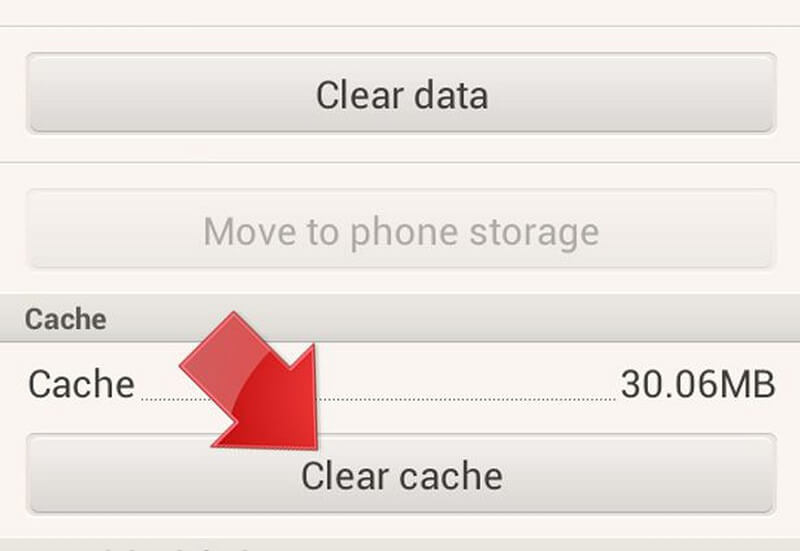
Con tutti i diversi metodi che ti abbiamo mostrato sopra su come cancellare la cache di Facebook sul tuo browser web, devi tenere presente che una volta svuotata la cache, non rimuoverà solo le cache che hai creato su Facebook le volte che lo stai usando.
Eliminare la cache su un browser Web ti consentirà anche di rimuovere tutte le altre cache che hai dai diversi siti Web che hai visitato utilizzando quel browser specifico.
È ancora un buon modo per essere in grado di liberare spazio sul tuo dispositivo e con questo, sarai anche in grado di utilizzare il tuo browser web senza comprometterne le prestazioni.
Quando utilizzi il telefono Android o iOS incontri tanti problemi? Ecco le soluzioni più utili per i tuoi dispositivi come iPhone, iPad, Huawei, Xiaomi e Samsung.
FoneDog Android toolkit e FoneDog iOS toolkit ti aiutano a risolvere i problemi dei tuoi dispositivi in modo facile ed efficiente.
Se vuoi eseguire il backup e il ripristino di tutti i dati sul tuo dispositivo iOS o Android, o se vuoi riportare il tuo iPhone e iPad allo stato normale senza perdita di dati quando incontri i problemi di sistema iOS, potresti risolverli con aiuto dei 2 Toolkit. Clicca sui link per saperne meglio!
Svuotare la cache di Facebook su ogni dispositivo che usi per navigare su Facebook non è in realtà una cosa complicata da fare.
E con tutte le istruzioni che abbiamo menzionato sopra, sarai in grado di farlo facilmente da solo sul tuo dispositivo Android, dispositivo iPhone o persino sul tuo computer.
Cancellare la cache di Facebook non solo ti permetterà di liberare lo spazio, ma allo stesso tempo, sarai anche in grado di sbarazzarti di alcuni piccoli problemi che potresti avere usando l'app di Facebook sul tuo dispositivo mobile o sul tuo computer.
Scrivi un Commento
Commento
FoneDog iOS Toolkit
There are three ways to retrieve deleted data from an iPhone or iPad.
Scarica Gratis Scarica GratisArticoli Popolari
/
INTERESSANTENOIOSO
/
SEMPLICEDIFFICILE
Grazie! Ecco le tue scelte:
Excellent
Rating: 5.0 / 5 (Basato su 1 rating)